Microsoft a intégré OneDrive dans Windows 10de sorte que c’est difficile à éviter. Il n’est pas surprenant que Microsoft mette de manière agressive tous ses produits et services sur les utilisateurs de ce système d’exploitation; Nouvelles Bing, Cortana, Edge, Bing, Bing Sports, etc. Dans le cadre de cette intégration, OneDrive est désormais un point d'accès rapide situé dans la barre latérale de l'Explorateur de fichiers. Un peu comme si Dropbox avait été ajouté à la barre latérale dans les anciennes versions de Windows, OneDrive existe de la même manière, avec une différence majeure. vous ne pouvez pas vous en débarrasser, du moins pas avec un simple commutateur d'interface utilisateur ou une case à cocher. Une modification du registre est ce qu'il faut pour le faire disparaître.
Dans la barre de recherche, tapez ‘regedit’ (sans les guillemets) pour ouvrir l’éditeur de registre. Accédez à HKEY_CLASSES_ROOTCLSID {018D5C66-4533-4307-9B53-224DE2ED1FE6}.
Recherchez la clé System.IsPinnedToNameSpaceTree et modifiez sa valeur sur 0.

OneDrive ne devrait plus apparaître dans la barre latérale.
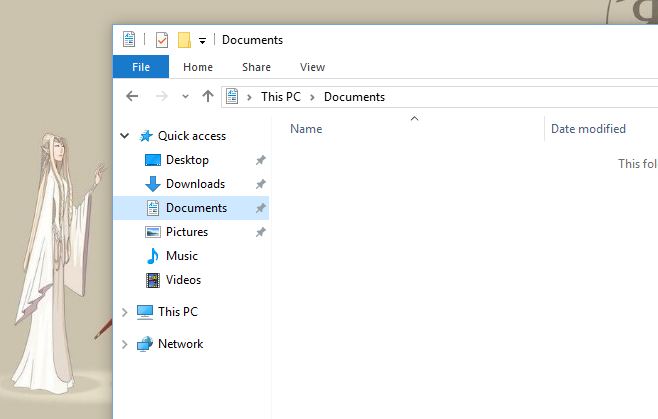
Même si OneDrive n’apparaît plus dans la listel'encadré, il est toujours en cours d'exécution en arrière-plan. Si vous souhaitez empêcher son exécution automatique lorsque vous démarrez votre système, vous devrez le supprimer du dossier de démarrage. Si vous souhaitez quitter l'application, vous devrez le faire depuis la barre d'état système. N'oubliez pas que si vous le quittez et l'empêchez de s'exécuter, toute synchronisation effectuée via OneDrive sera arrêtée. Si vous utilisez OneDrive, laissez-le fonctionner en arrière-plan et au démarrage, et contentez-vous de ne plus apparaître dans la barre latérale.
via Lifehacker












commentaires